
Aggiornare le impostazioni del profilo
Con la carta MOBILO potete tenere aggiornati i vostri dati di contatto in qualsiasi momento e da qualsiasi luogo.
Per modificare e aggiornare i dati condivisi dalla carta, scaricare l'applicazione mobile Mobilo Card da Apple Store o Google Play Store o visitare il nostro portale web all'indirizzo: https://app.mobilocard.com/#/.
Accedere con il nome utente e la password forniti durante la configurazione della scheda. Se è la prima volta che si accede o se non si ricorda la password, utilizzare l'opzione "reset password" . Questo invierà un link per la reimpostazione della password al vostro indirizzo e-mail. Ecco come reimpostare la password dall'App Mobilo.
Passaggio all'applicazione telefonica
Fare clic sul menu laterale (icona a tre linee) in alto a sinistra:
.webp)
Vedrete il vostro nome e sotto di esso un pulsante bianco "Modifica profilo". Selezionatelo.
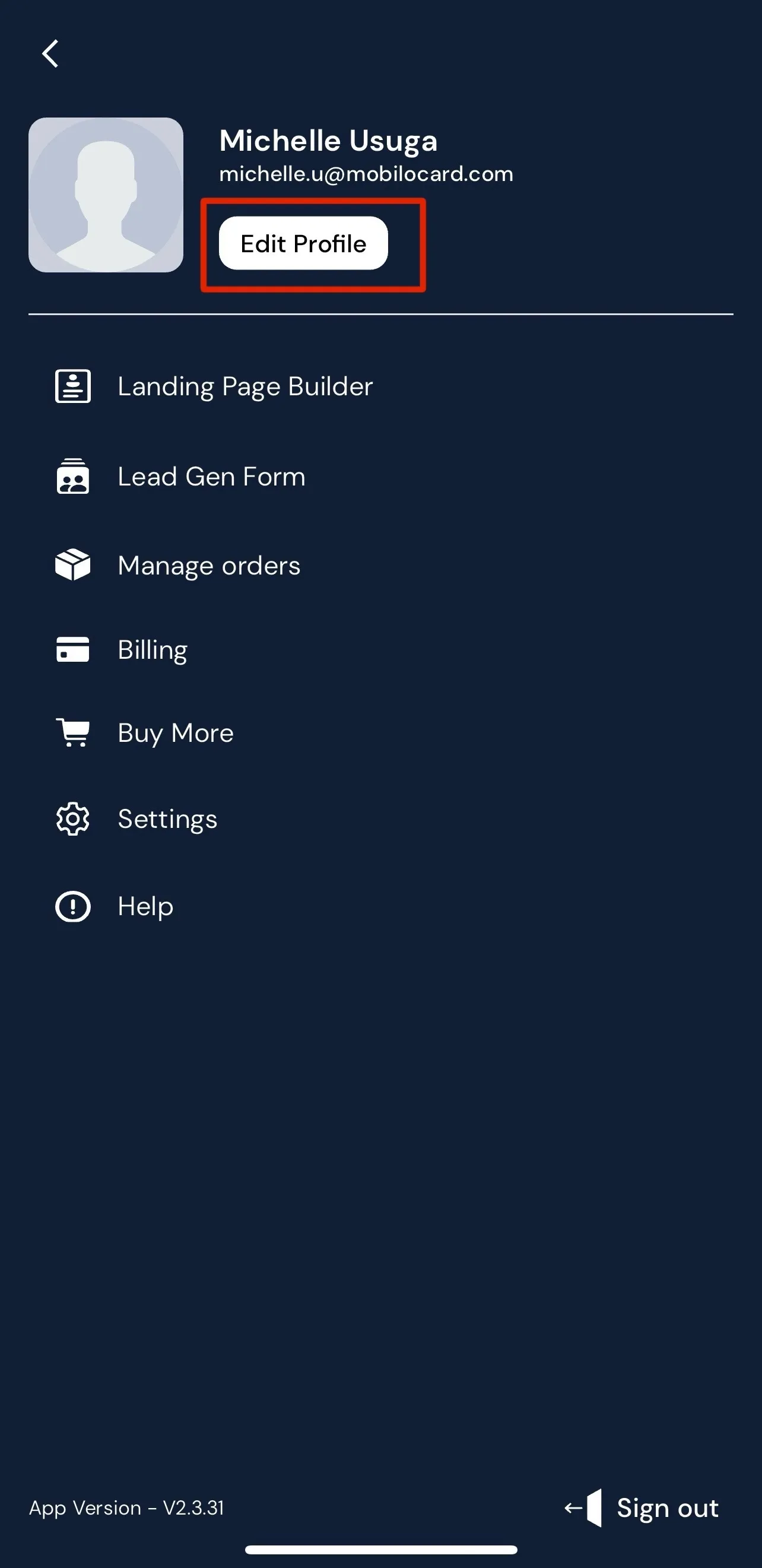
In alto, è possibile aggiungere la foto del profilo. Questa foto sarà l'immagine inviata insieme alle informazioni di contatto quando si utilizzano le modalità Biglietto da visita e Profilo sociale. Per ottenere risultati ottimali, si consiglia di caricare una foto con le seguenti caratteristiche: PNG ad alta risoluzione 300x300 pixel (rapporto 1:1/forma quadrata)
Sono inoltre disponibili diversi campi per aggiungere le informazioni di contatto, tra cui, a titolo esemplificativo, nome, titolo, indirizzo e-mail, numeri di cellulare e di lavoro, indirizzo e altro ancora: Nome, titolo, indirizzo e-mail, numeri di cellulare e di lavoro, indirizzo e altro ancora.
Scorrendo verso il basso, vedrete i campi per aggiungere i link ai vostri social media. È possibile aggiungere più di 20 link!
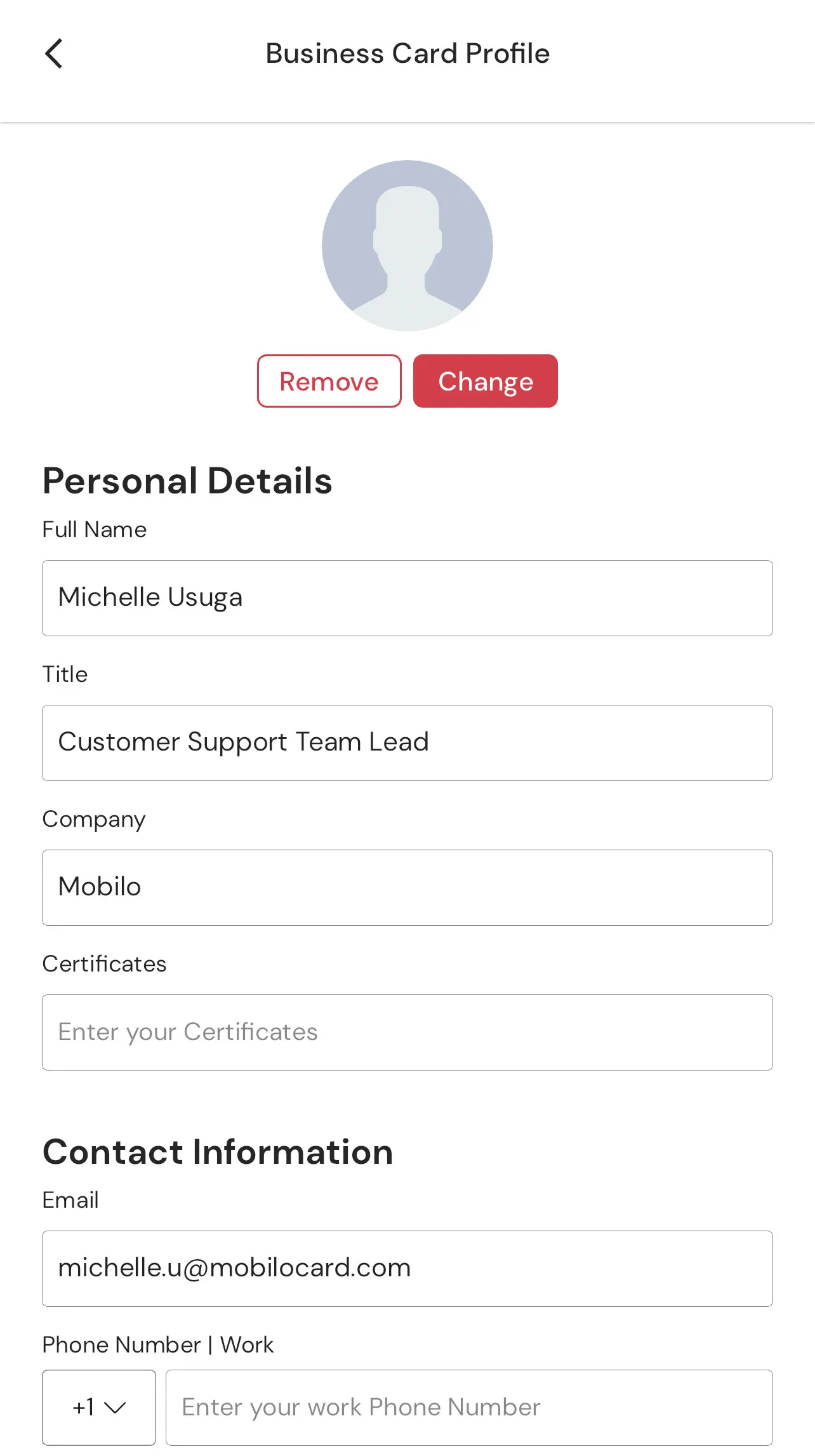
Una volta iniziate a compilare le informazioni, nella parte inferiore dello schermo verrà richiesto di salvare le modifiche:

Ricordarsi di fare clic su "Salva". Ora la carta mostrerà i dettagli aggiornati quando viene toccata o scansionata.
.svg)

